Pertanyaan
Masalah: Bagaimana cara memperbaiki "Jalur jaringan tidak ditemukan" dengan Kode Kesalahan 0x80070035 di Windows?
Halo. Saya mencoba menghubungkan ponsel saya ke komputer beberapa hari yang lalu tetapi saya tidak berhasil. Pesan kesalahan menyatakan "Jalur jaringan tidak ditemukan" Kode Kesalahan 0x80070035. Bisakah seseorang tolong bantu saya untuk memperbaiki kesalahan ini?
Jawaban Terpecahkan
Penyimpanan Terpasang Jaringan (NAS)[1] adalah fitur yang memungkinkan orang untuk berbagi jaringan yang sama dan mengirimkan data ke seluruh perangkat dalam lingkungan lokal. Layanan ini sangat berguna karena memungkinkan jaringan dan berbagi data tanpa kabel.
Untuk menghubungkan perangkat baik di HomeGroup[2] dan WorkGroup, NAS menggunakan protokol khusus. Sayangnya, saat menghubungkan ke sumber daya jaringan di PC lain yang menjalankan Microsoft Windows (versi XP, Vista, 7, 8, 8.1 atau 10), banyak orang menerima pemberitahuan "Jalur jaringan tidak ditemukan" Kode Kesalahan 0x80070035. Ini menyatakan sebagai berikut:
Kesalahan Jaringan
Windows tidak dapat mengakses \\\\
Periksa ejaan nama. Jika tidak, mungkin ada masalah dengan jaringan Anda. Untuk mencoba mengidentifikasi dan menyelesaikan masalah jaringan, klik Diagnosis.
Kode kesalahan: 0x80070035
Jalur jaringan tidak ditemukan.
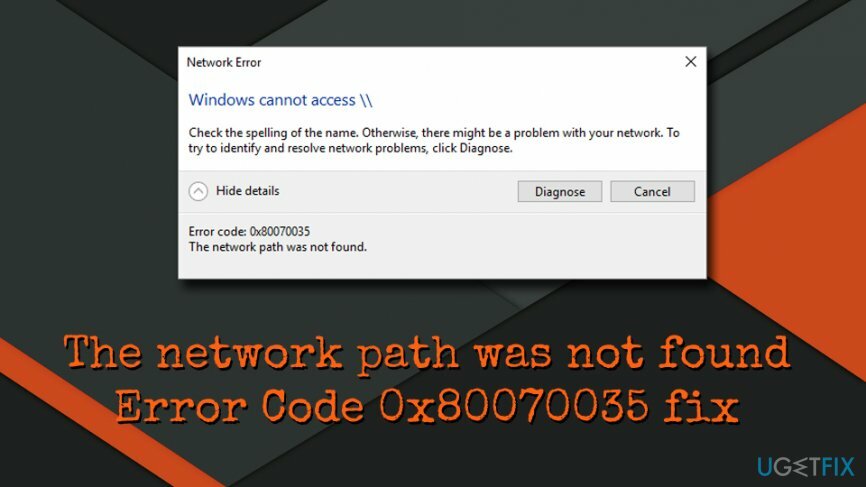
Alasan yang tepat mengapa “Jalur jaringan tidak ditemukan” Kode Kesalahan 0x80070035 muncul tidak jelas, tetapi diketahui bahwa NetBIOS[3] melalui layanan TCP/IP tidak diaktifkan pada sebagian besar mesin yang terpengaruh. Untungnya, tim kami siap membantu Anda.
Kami mengumpulkan beberapa solusi yang mungkin dapat membantu Anda memperbaiki kesalahan 0x80070035, jadi periksa di bawah.
Pastikan drive Anda dibagikan
Untuk memperbaiki sistem yang rusak, Anda harus membeli versi berlisensi dari gambar ulang gambar ulang.
- Klik kanan pada drive yang terletak di komputer target yang Anda coba kunjungi, misalnya, drive C:, dan pilih Properti
- Klik Membagikan tab dan periksa apakah jalur jaringan mengatakan Tidak dibagikan
- Jika tidak Dibagikan, klik Berbagi Lanjut tab
- Tandai Bagikan folder ini centang kotak dan pastikan nama Bagikan diketik dengan benar
- Klik Menerapkan dan Oke untuk menyimpan perubahan
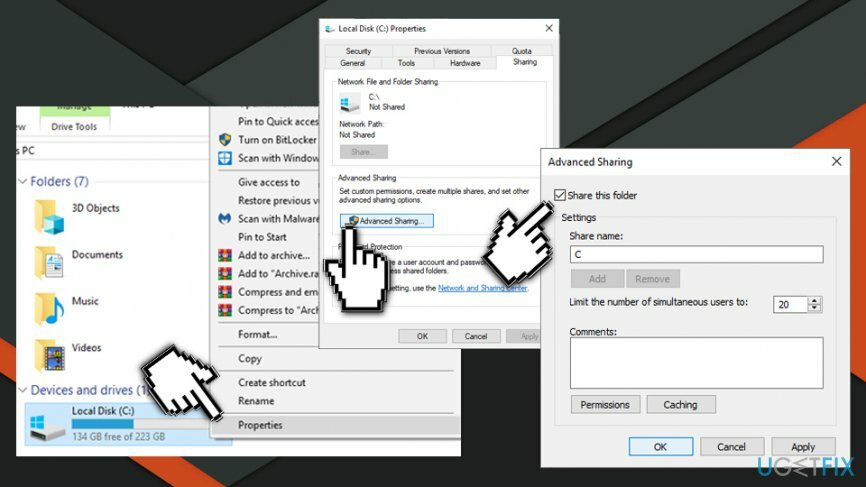
- Terakhir, tekan Tombol Windows + R, ketik nama folder bersama, dan tekan Memasuki.
Gunakan alamat IP dari komputer yang ditargetkan
Untuk memperbaiki sistem yang rusak, Anda harus membeli versi berlisensi dari gambar ulang gambar ulang.
- Ketik cmd ke dalam kotak pencarian
- Klik kanan pada hasil pencarian dan pilih Jalankan sebagai administrator
- Salin dan tempel ipconfig /all perintah dan tekan Memasuki
- Gulir ke bawah dan temukan Alamat IPv4 kategori
- Tandai alamat yang diperlukan, misalnya, (192.168.43.157) pada daftar
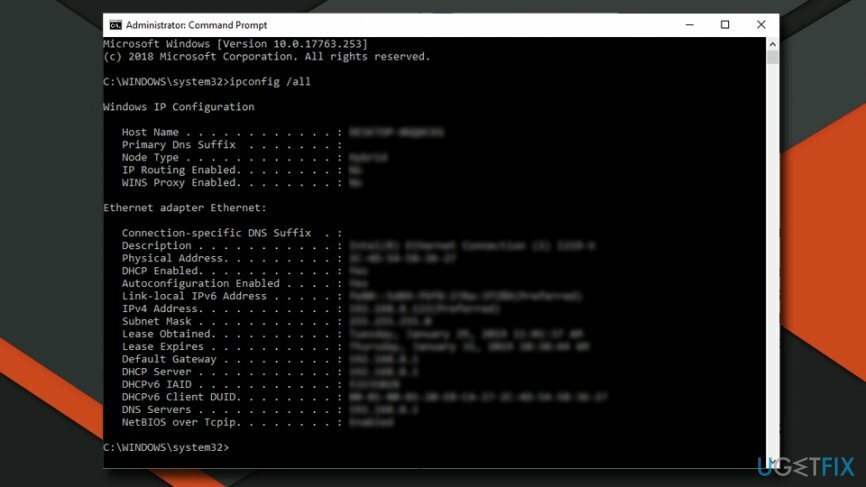
- Lalu tekan Tombol Windows + R, ketik \\\\Alamat IPv4\\Nama drive, dan tekan Memasuki. PENTING: pastikan untuk mengubah "Nama drive" dengan drive yang ingin Anda akses
Ubah Pengaturan Keamanan Jaringan
Untuk memperbaiki sistem yang rusak, Anda harus membeli versi berlisensi dari gambar ulang gambar ulang.
- tekan kunci jendela, Tipe secpol.msc, dan tekan Memasuki
- Navigasikan ke Kebijakan Lokal > Pilihan Keamanan > Keamanan jaringan: Tingkat Otentikasi Manajer LAN
- Klik dua kali pada Keamanan jaringan: Tingkat Otentikasi Manajer LAN
- Saat menu tarik-turun muncul, pilih Kirim sesi NTLMv2 menggunakan LM & NTLM keamanan jika dinegosiasikan
- Klik Menerapkan dan Oke untuk menyimpan perubahan
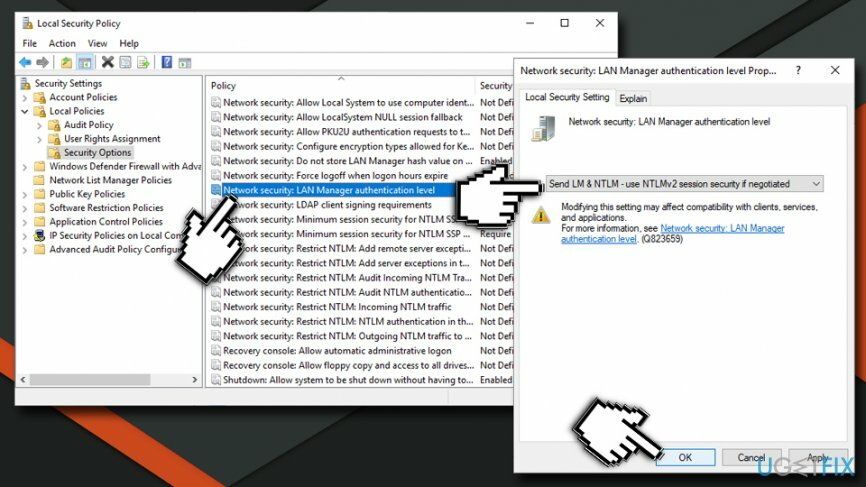
Aktifkan NetBios
Untuk memperbaiki sistem yang rusak, Anda harus membeli versi berlisensi dari gambar ulang gambar ulang.
- Klik kanan pada Awal tombol dan pilih Pengaturan
- Pergi ke Jaringan & Internet dan klik Status di panel kiri
- Gulir ke bawah dan klik Ubah opsi adaptor
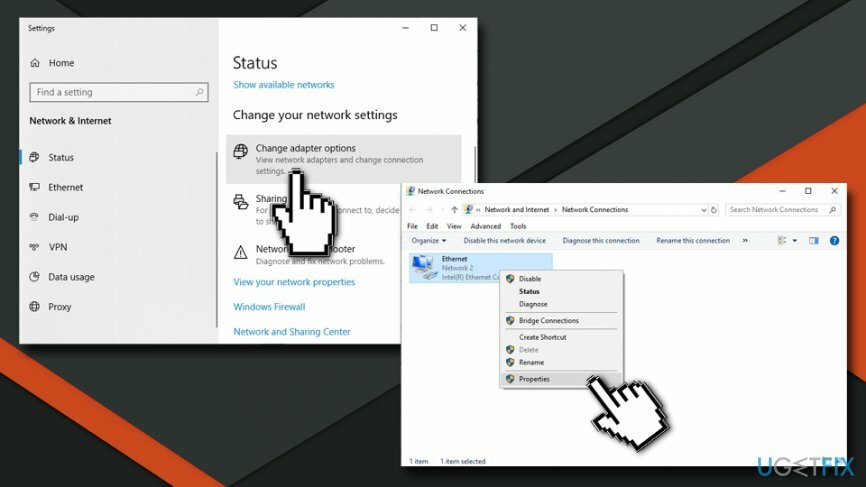
- Klik kanan pada koneksi Anda (WiFi atau Ethernet) dan pilih Properti
- Klik Protokol Internet Versi 4 (TCP/IPv4) dan pilih Properti
- Klik Canggih
- Pergi ke MENANG tab dan pilih Aktifkan NetBIOS melalui TCP
- Konfirmasi dengan Oke
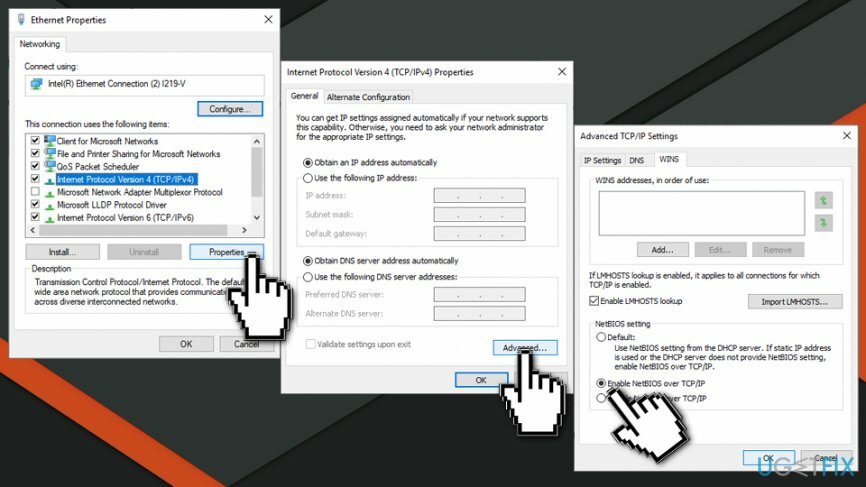
Setel ulang TCP/IP
Untuk memperbaiki sistem yang rusak, Anda harus membeli versi berlisensi dari gambar ulang gambar ulang.
Jika tidak ada langkah di atas yang membantu memperbaiki kesalahan "Jalur jaringan tidak ditemukan" (0x80070035) di Windows, hal terakhir yang dapat Anda coba sendiri adalah mengatur ulang TCP/IP. Untuk tujuan ini, ikuti langkah-langkah berikut:
- Klik kanan pada ikon koneksi jaringan yang ditempatkan di bilah tugas dan pilih Buka Jaringan dan Pusat Berbagi.
- Pilih Ubah pengaturan adaptor dan klik kanan pada adaptor jaringan.
- Pilih Properti.
- Jika Anda menggunakan koneksi Wi-Fi, klik adaptor jaringan Anda dan pilih Install.
- Klik Protokol dan pilih Menambahkan.
- Terakhir, klik Protokol Multicast yang Andal pilihan dan kemudian klik Oke untuk menginstal protokol.
Mudah-mudahan, salah satu metode yang tercantum di atas membantu memperbaiki kesalahan 0x80070035 dan menonaktifkan pemberitahuan "Jalur jaringan tidak ditemukan".
Perbaiki Kesalahan Anda secara otomatis
tim ugetfix.com mencoba melakukan yang terbaik untuk membantu pengguna menemukan solusi terbaik untuk menghilangkan kesalahan mereka. Jika Anda tidak ingin bersusah payah dengan teknik perbaikan manual, silakan gunakan perangkat lunak otomatis. Semua produk yang direkomendasikan telah diuji dan disetujui oleh para profesional kami. Alat yang dapat Anda gunakan untuk memperbaiki kesalahan Anda tercantum di bawah ini:
Menawarkan
lakukan sekarang!
Unduh PerbaikiKebahagiaan
Menjamin
lakukan sekarang!
Unduh PerbaikiKebahagiaan
Menjamin
Jika Anda gagal memperbaiki kesalahan Anda menggunakan Reimage, hubungi tim dukungan kami untuk mendapatkan bantuan. Tolong, beri tahu kami semua detail yang menurut Anda harus kami ketahui tentang masalah Anda.
Proses perbaikan yang dipatenkan ini menggunakan database 25 juta komponen yang dapat menggantikan file yang rusak atau hilang di komputer pengguna.
Untuk memperbaiki sistem yang rusak, Anda harus membeli versi berlisensi dari gambar ulang alat penghapus malware.

Akses konten video yang dibatasi secara geografis dengan VPN
Akses Internet Pribadi adalah VPN yang dapat mencegah Penyedia Layanan Internet Anda, pemerintah, dan pihak ketiga melacak online Anda dan memungkinkan Anda untuk tetap sepenuhnya anonim. Perangkat lunak ini menyediakan server khusus untuk torrent dan streaming, memastikan kinerja optimal dan tidak memperlambat Anda. Anda juga dapat melewati pembatasan geografis dan melihat layanan seperti Netflix, BBC, Disney+, dan layanan streaming populer lainnya tanpa batasan, di mana pun Anda berada.
Jangan membayar pembuat ransomware – gunakan opsi pemulihan data alternatif
Serangan malware, khususnya ransomware, sejauh ini merupakan bahaya terbesar bagi file gambar, video, pekerjaan, atau sekolah Anda. Karena penjahat dunia maya menggunakan algoritme enkripsi yang kuat untuk mengunci data, itu tidak dapat lagi digunakan sampai tebusan dalam bitcoin dibayarkan. Alih-alih membayar peretas, Anda harus terlebih dahulu mencoba menggunakan alternatif pemulihan metode yang dapat membantu Anda mengambil setidaknya sebagian dari data yang hilang. Jika tidak, Anda juga bisa kehilangan uang Anda, bersama dengan file. Salah satu alat terbaik yang dapat memulihkan setidaknya beberapa file terenkripsi – Pemulihan Data Pro.